华为电脑管家是一款超级好用的电脑管理软件,尤其适合华为笔记本电脑用户。它功能丰富,包括检查系统状态、管理驱动程序、排查问题等,让用户能清晰了解电脑状况。对于华为手机用户而言,华为电脑管家更加贴心。它支持多屏协同,实现手机与电脑的无缝连接,还方便文件分享,大大提升使用便捷性。
软件功能
【多屏联动,指尖尽享】
快速控制设备,跨系统多屏协同、文件流转、实时互动。
我的平板:可在双屏间自由拖拽内容,灵活共享键鼠,实现高效办公。
我的手机:可与手机快速共享数据,同屏显示手机窗口并实时互动,共享手机网络。
【华为分享,设备互传】
突破设备限制,无线畅享文件传输。
【AI擎强,劲搜索力】
快速触达您所需要的本地文件、互连手机文件。
【电脑优化】
全面扫描,稳定守护,优化系统性能。
驱动管理、自启动项、性能调节、硬件信息、电脑清理、弹窗拦截、系统盘瘦身、大文件清理。
【故障排查】
智能一键检测计算机故障、自助排查故障。
连接检测、音频检测、卡顿与死机检测、系统软件检测。
【快捷服务】
售后服务在线享,省时省力又省心。
【玩机技巧】
新亮点、新玩法实时更新,抢先了解别人不知道的高阶窍门。
安装步骤
在系统助手下载最新的安装程序,按照提示安装即可。
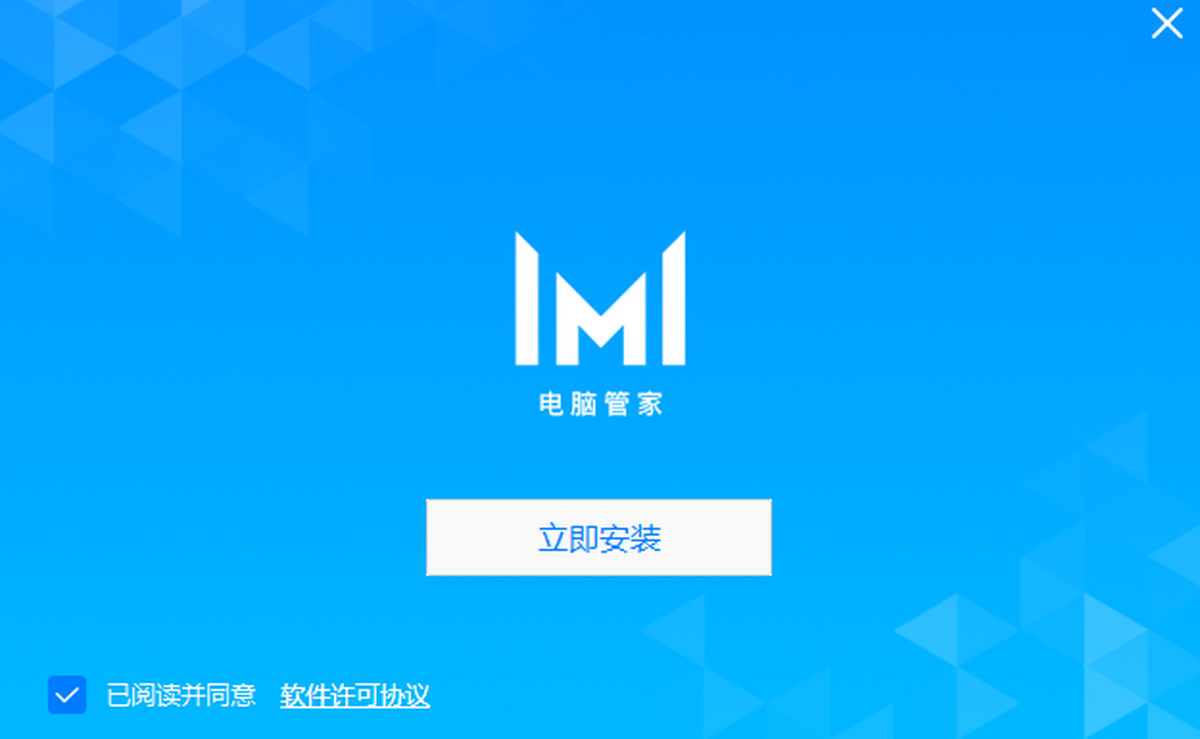
常见问题
华为电脑管家怎么登录华为帐号?
打开华为电脑管家,点击左上角登录头像,按界面提示,您可以选择使用华为帐号登录或者扫码登录。
华为电脑管家默认开启帐号保护功能,首次在计算机登录的帐号,需要完成身份验证后再登录。
智慧办公支持哪些机型?
华为电脑管家智慧办公支持MateBook X系列、MateBook系列、MateBook D系列、MateBook E系列、MateStation 系列中的大部分机型,当然,越新的机型,支持的智慧办公功能也就越多。
怎么使用华为电脑管家一键热点功能?
手机端开启蓝牙、WLAN 开关(若手机通过数据流量上网,还需开启移动数据),计算机端开启蓝牙、WLAN 开关。
计算机端打开华为电脑管家,点击我的设备>我的手机>立即连接,按照界面提示将您的手机与计算机进行连接。
连接成功后,点击我的设备>我的手机>开启一键热点,此时计算机自动连接手机网络上网。
若想关闭此功能,点击关闭一键热点即可。

